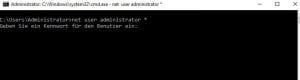Willkommen zu unserer kurzen Anleitung, wie man am besten und vor allem schnellsten das Windows Passwort ändern kann.
Diese Anleitung sollte mit allen Windows Versionen seit Windows XP/NT (Windows Server 2003) funktionieren.
Ab Windows 10 gibt es eine Neuerung – online Accounts, hier kann man natürlich nicht so einfach das Passwort ändern, Server-Betriebssysteme betrifft das jedoch nicht.
Es sind nur wenige Schritte notwendig, zuerst verbindet man sich über RDP auf seinen Server.
Nun starten wir die CMD.exe mit Administrator Rechten, hierfür die „Windowstaste +R“ drücken und CMD.exe eingeben.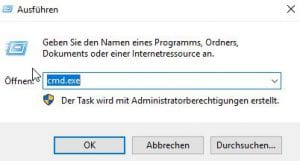
Das Fenster sollte schon kurze Zeit später erscheinen, es fehlt jetzt nur noch der passende Befehl.
Der Befehl hat folgende Syntax:
net user <Benutzername des zu ändernden Passworts> <Neues Passwort>
Beispiel:
net user Administrator ein_sicheres_Passwort
Natürlich sollte man nicht das oben genannte Passwort verwenden, hier sollte in jedem Fall ein langes aus Buchstaben, Zahlen und Sonderzeichen bestehendes Passwort verwendet werden. Indem man „*“ statt des neuen Passwortes eingibt, wird eine versteckte Eingabe aufgerufen, so steht das Passwort nicht in Klartext in der Textbox.
Wenn man hierbei ein leeres Passwort eingibt, wird bei Windows Desktop-Betriebssystemen das Passwort entfernt.